typ souboru tar se používá ke kombinování více souborů do jednoho archivu. Tar ve skutečnosti znamená „páskový archiv“, protože původním účelem tar bylo použít na zálohy pásky – to by vám mělo říci, jak starý je tento formát. Systémy Linux stále používají formát tar a dodnes se těší širokému použití.
soubory Tar s příponou .tar se často nazývají “ tarballs.“Tyto soubory zachovávají oprávnění k souborům Linux a mohou kombinovat libovolný počet souborů do jediného archivu, ale neuplatňují žádnou kompresi ani úsporu místa. Komprese však může být snadno aplikována na soubor tar, což má za následek rozšíření jako .tar.gz v případě komprese gzip nebo .tar.xz pro kompresi xz.
v této příručce vám ukážeme, jak otevřít soubory tar na příkazovém řádku a pomocí GUI. To bude zahrnovat soubory tar s různou kompresí aplikovanou na archiv. Podívejte se na níže uvedené příklady a zjistěte, jak.
v tomto tutoriálu se dozvíte:
- jak otevřít soubor tar pomocí GUI
- jak otevřít soubor tar pomocí příkazového řádku
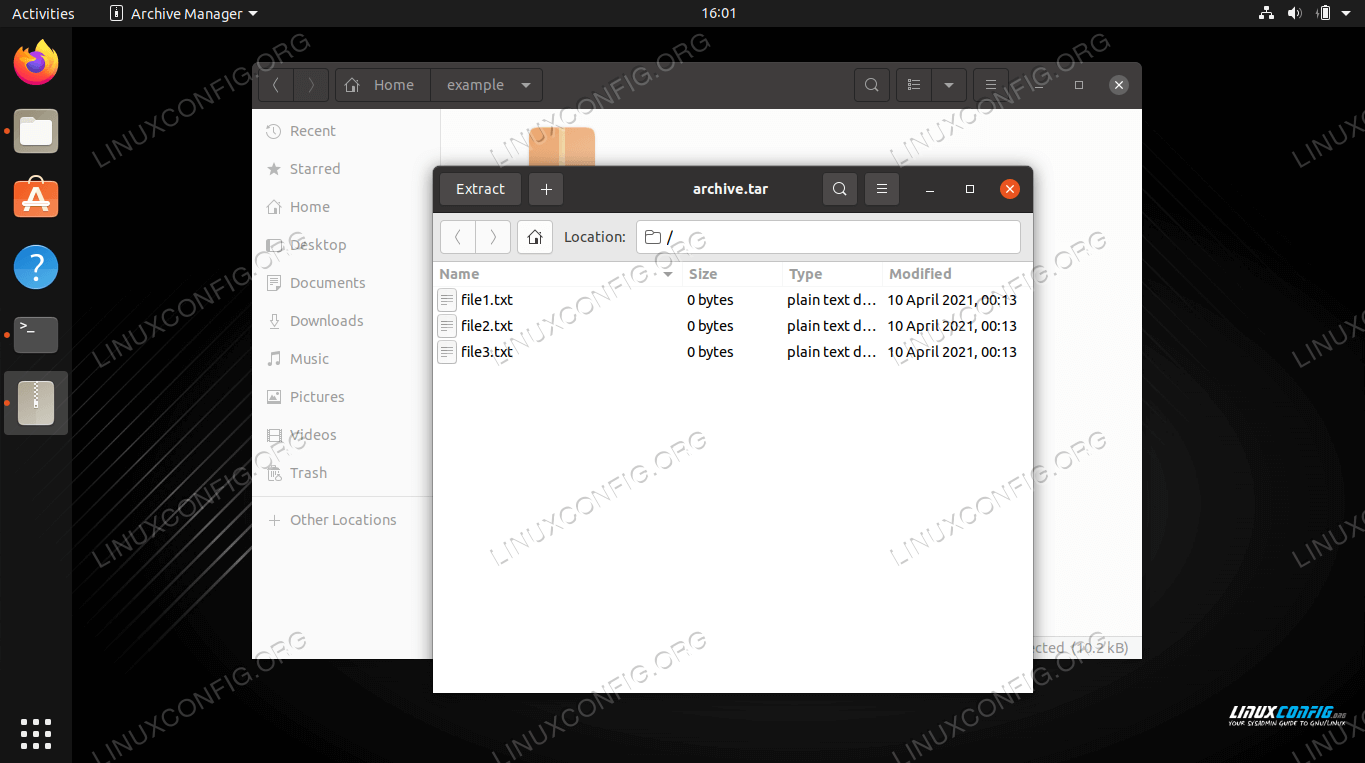
| Kategorie | použité požadavky, konvence nebo Verze softwaru |
|---|---|
| systém | libovolné Linuxové distro |
| Software | tar |
| jiný | privilegovaný přístup k vašemu systému Linux jako root nebo příkazem sudo. |
| konvence | # – vyžaduje, aby dané příkazy Linuxu byly prováděny s oprávněními root buď přímo jako uživatel root, nebo pomocí příkazu sudo$ – vyžaduje, aby dané příkazy Linuxu byly prováděny jako běžný neprivilegovaný uživatel |
otevřete soubor tar pomocí GUI
Různá desktopová prostředí, jako je GNOME, KDE, Xfce atd., budou mít různá vypadající menu. Proces otevírání souboru tar je však velmi podobný u všech typů GUI. Následující pokyny se týkají GNOME, ale měli byste být schopni je aplikovat na jakékoli prostředí, které používáte.
- ve Správci souborů vašeho prostředí přejděte na umístění souboru tar, který chcete otevřít. Poté klikněte pravým tlačítkem myši na soubor a použijte buď „extrahovat zde“ k extrahování obsahu ve vašem současném umístění, nebo „Extrahovat do“ k výběru jiného cíle.
- Alternativně můžete soubor tar otevřít pomocí správce archivů vašeho prostředí. Nejjednodušší způsob, jak to udělat, je dvojitým kliknutím na soubor. To vám umožní procházet obsah archivu a extrahovat je jednotlivě.
- proces je přesně stejný pro soubory tar s kompresí, například
.tar.gz,.tar.bz2a další.
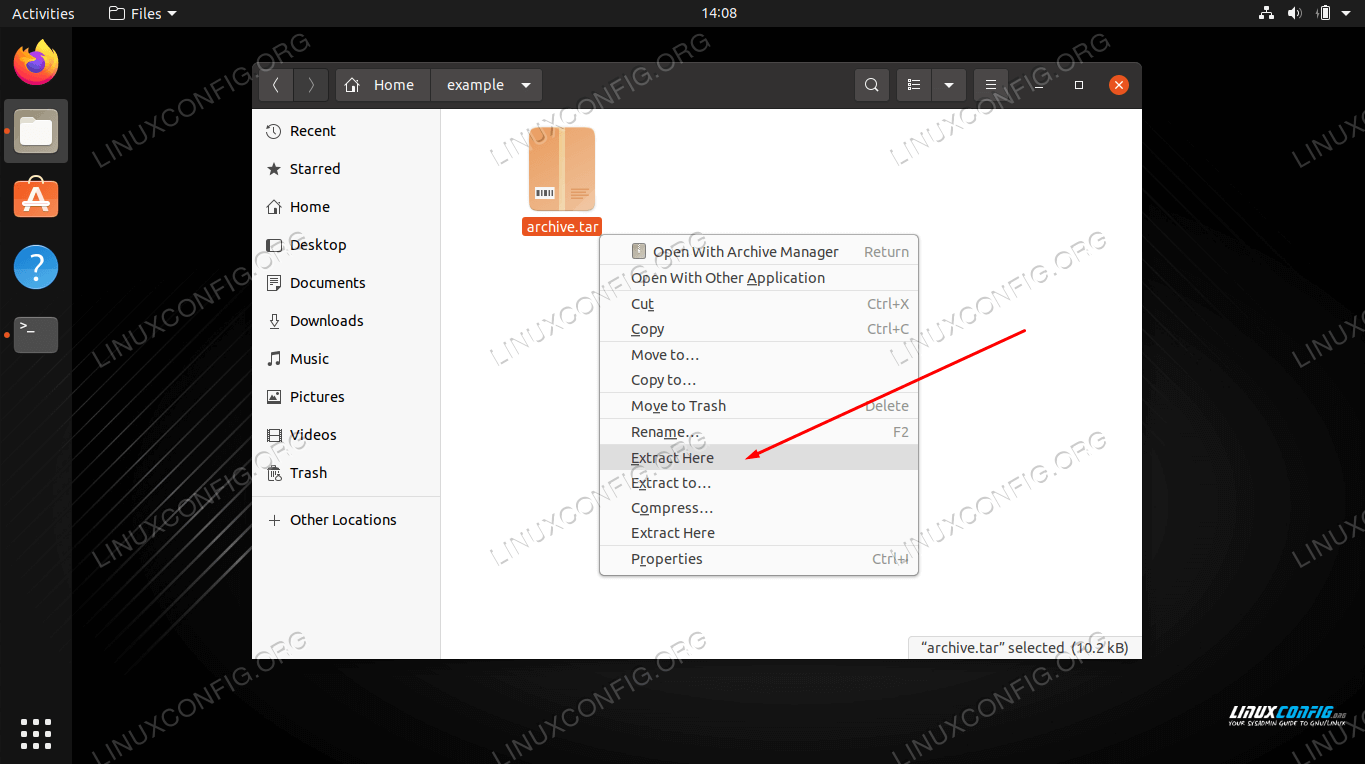
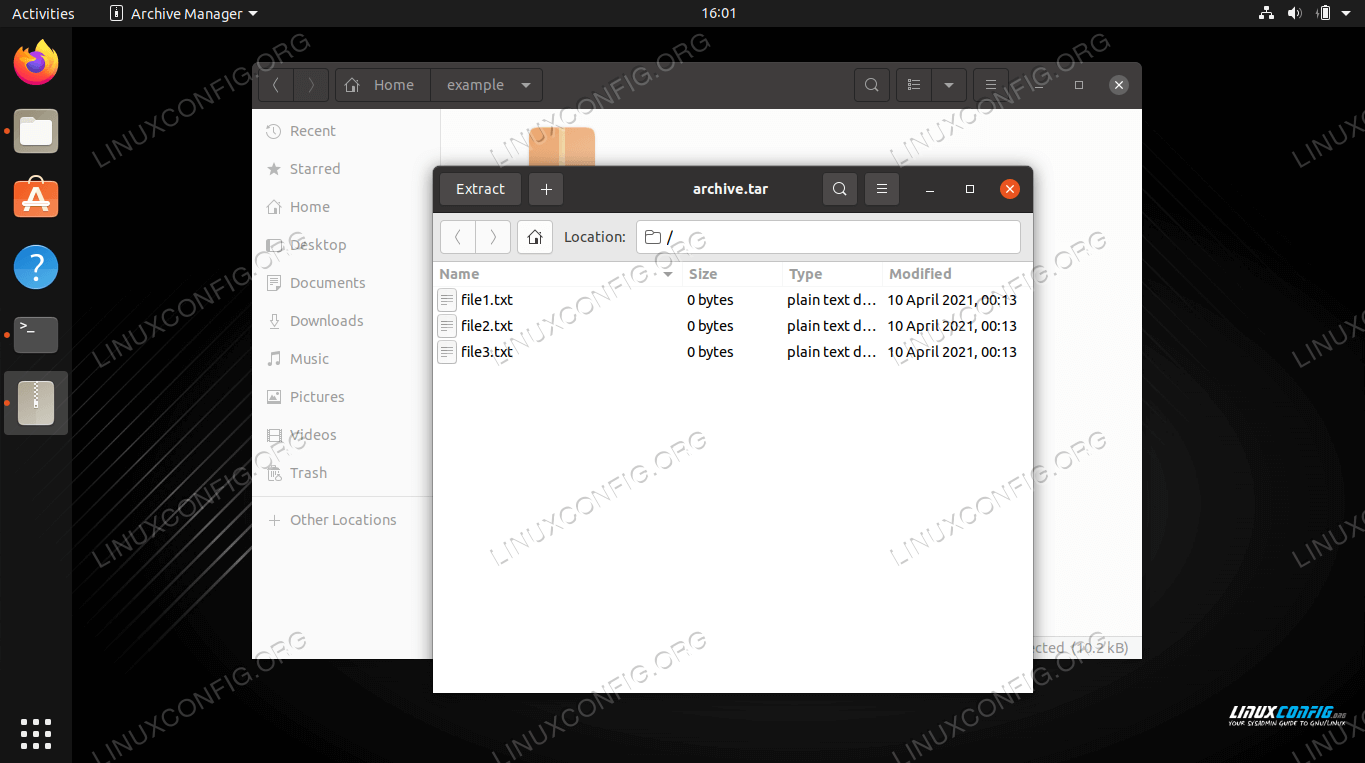
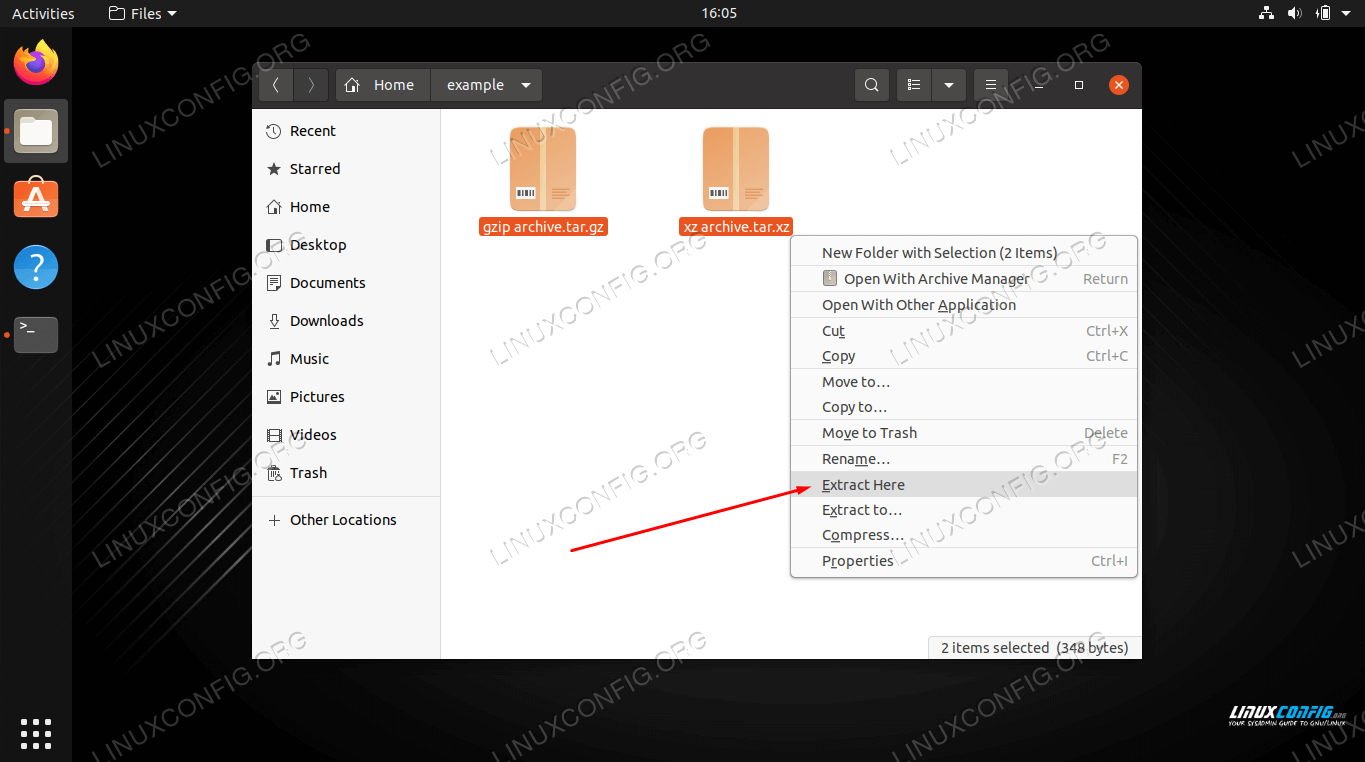
otevřete soubor tar pomocí příkazového řádku
pomocí následujících příkladů otevřete soubory tar na příkazovém řádku systému Linux.
- extrahování obsahu souboru tar je velmi snadné a lze jej provést pomocí
-x(možnost extrahovat). Budete také muset zahrnout možnost-f(soubor), abyste tar označili, že určíte umístění souboru. Pomocí následující syntaxe extrahujte obsah souboru tar.$ tar -xf archive.tar
- můžete také přidat možnost
-v(Podrobná), abyste viděli průběh extrakce.$ tar -xvf archive.tar
- Všimněte si, že pro extrahování souborů z komprimovaného souboru tar nemusíte přidávat žádné další možnosti.
$ tar -xf archive.tar.gz$ tar -xf archive.tar.bz2$ tar -xf archive.tar.xzetc...
- Chcete-li zobrazit obsah souboru tar, použijte volbu
-t(seznam).$ tar -tf archive.tarfile1.txtfile2.txtfile3.txt
- jakmile uvidíte, jaké soubory jsou obsaženy v archivu tar, můžete je extrahovat jednotlivě zadáním souborů, které chcete extrahovat.
$ tar -xf archive.tar file1.txt file2.txt
- můžete také zadat zástupný znak ve vašem příkazu s volbou
--wildcards.$ tar -xf archive.tar --wildcards '*.txt'
- Chcete-li extrahovat soubory do jiného umístění, než je váš současný pracovní adresář, použijte volbu
-Ca zadejte cestu.$ tar -xf archive.tar -C /path/to/directory
to by mělo být vše, co potřebujete vědět, pokud jde o extrahování souborů tar pomocí příkazového řádku. Podívejte se na manuálovou stránku pro další příklady.
$ man tar
Závěrečné myšlenky
v této příručce jsme viděli, jak extrahovat obsah archivu tar pomocí příkazového řádku a GUI v systému Linux. Toto je běžný úkol pro většinu uživatelů Linuxu, protože soubory tar jsou rozšířené a někdy se s nimi setkáte. Bez ohledu na pracovní prostředí nebo typ souboru tar, se kterým pracujete, je velmi snadné extrahovat jejich obsah.